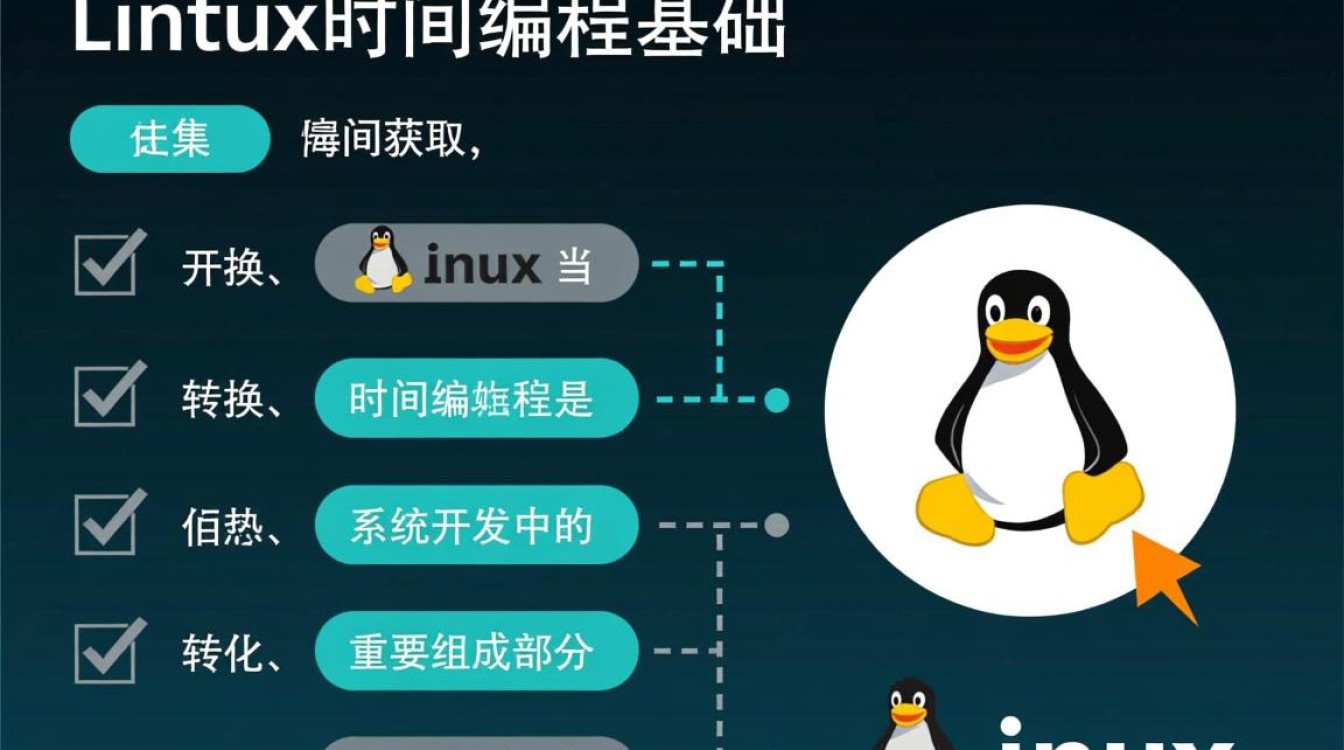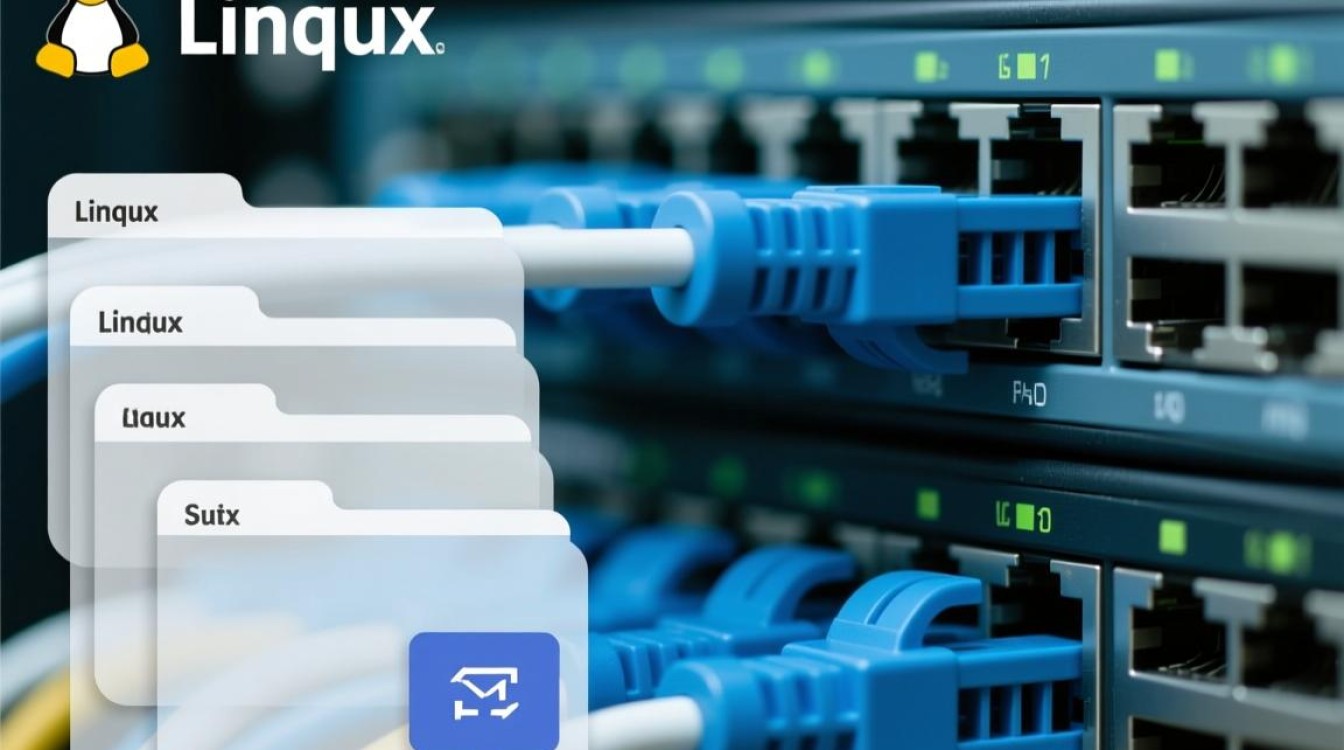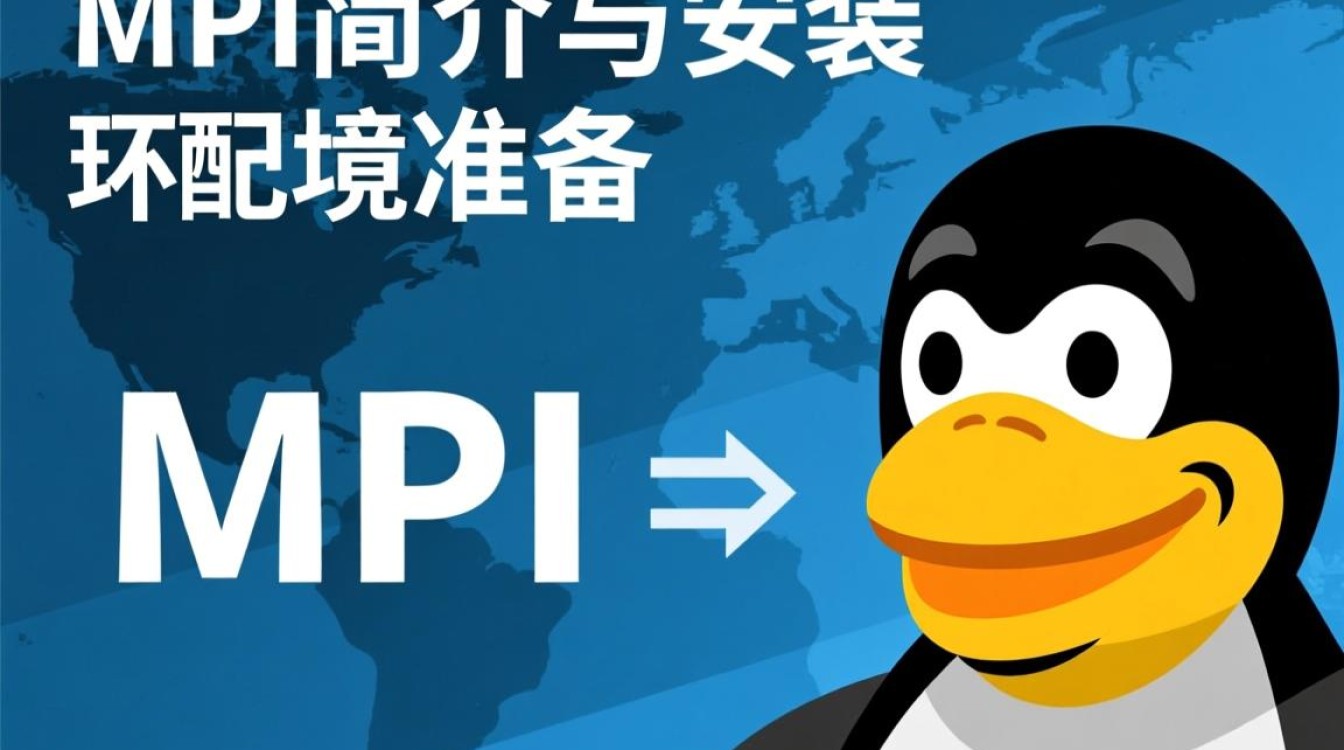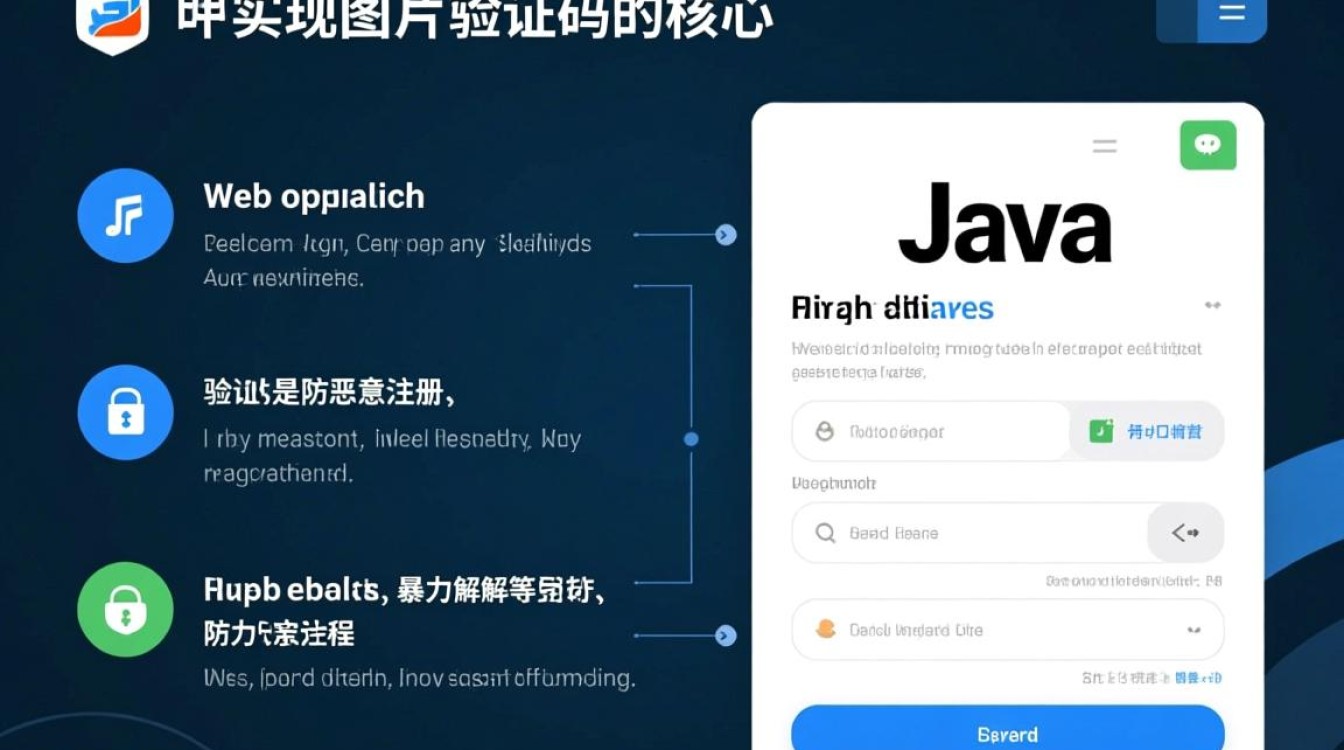在Linux系统中,SFTP(Secure File Transfer Protocol)是一种基于SSH的安全文件传输协议,它通过加密传输和身份验证机制,为文件传输提供了更高的安全性,与传统的FTP协议相比,SFTP不仅支持文件上传和下载,还能实现文件删除、目录操作、权限修改等丰富的文件管理功能,因此在服务器管理和数据交换中被广泛应用,本文将详细介绍Linux环境下SFTP的使用方法,包括基本操作、高级配置及常见问题解决,帮助用户高效、安全地完成文件传输任务。

SFTP基础连接与身份验证
使用SFTP的第一步是建立与远程服务器的连接,Linux系统通常通过内置的sftp命令行工具实现SFTP操作,其基本语法为sftp [用户名]@[服务器地址]。sftp root@192.168.1.100将以root用户身份连接到IP地址为192.168.1.100的远程服务器,首次连接时,系统会提示服务器的主机密钥指纹,用户需确认是否信任该主机以避免中间人攻击。
身份验证是SFTP安全性的核心,支持两种主要方式:密码验证和密钥对验证,密码验证最为简单,直接输入用户密码即可完成登录;而密钥对验证则通过生成SSH密钥对(公钥和私钥)实现,安全性更高,配置密钥验证时,需将公钥(默认为~/.ssh/id_rsa.pub添加到远程服务器的~/.ssh/authorized_keys文件中,私钥则需妥善保存在本地客户端,通过-i参数可指定私钥路径,如sftp -i ~/.ssh/my_key user@host。
SFTP核心文件操作命令
连接成功后,SFTP会进入交互式命令行环境,其命令集与FTP类似,但功能更强大,以下为常用操作命令及示例:
文件传输命令
- 上传文件:使用
put命令将本地文件上传至远程服务器,例如put localfile.txt /remote/path/,若未指定远程路径,则默认上传到当前工作目录。 - 下载文件:使用
get命令从服务器下载文件,例如get remotefile.txt /local/path/,支持通配符,如get *.txt可下载所有文本文件。 - 批量传输:通过
mput和mget命令支持多文件传输,例如mput *.log将上传所有日志文件。
目录操作命令
- 切换目录:
lcd用于切换本地目录(如lcd /home/user/documents),cd用于切换远程服务器目录(如cd /var/log)。 - 创建目录:
mkdir命令可在远程服务器创建目录,如mkdir new_folder,本地目录创建需通过系统命令(如!mkdir local_dir)实现。 - 查看目录内容:
ls命令列出远程服务器当前目录文件,lls列出本地目录文件,支持-l选项显示详细信息。
文件管理命令
- 删除文件/目录:
delete删除远程文件(如delete oldfile.txt),rm -r删除远程目录(如rm -r empty_folder);本地文件删除需使用!rm前缀,如!rm unwanted.txt。 - 文件重命名:
rename命令可重命名远程文件,如rename oldname.txt newname.txt。 - 文件权限修改:通过
chmod命令调整远程文件权限,如chmod 755 script.sh。
SFTP高级配置与优化
为提升SFTP使用效率和安全性,可进行以下高级配置:

传输模式与性能优化
SFTP支持两种传输模式:二进制模式(默认,适合可执行文件、压缩包等)和文本模式(适合文本文件,自动处理换行符转换),通过binary和ascii命令可切换模式,为提高大文件传输速度,可调整以下参数:
- 缓冲区大小:使用
-B参数设置缓冲区大小(如sftp -b 32768 user@host),默认为32768字节。 - 并行传输:通过第三方工具(如
lftp或rsync)实现多线程传输,突破SFTP单线程限制。
安全策略增强
- 限制用户访问目录:在服务器端通过配置
/etc/ssh/sshd_config文件中的ChrootDirectory选项,将用户SFTP访问限制在指定目录内,提升安全性。 - 禁用密码登录:强制使用密钥验证,在
sshd_config中设置PasswordAuthentication no,并重启SSH服务。 - 日志审计:启用SFTP日志记录,通过
Subsystem sftp /usr/lib/openssh/sftp-server -f AUTHPRIV -l INFO将日志发送至系统日志服务。
批量操作与脚本自动化
对于重复性文件传输任务,可通过编写SFTP脚本实现自动化,创建脚本文件sftp_commands.txt如下:
put /local/path/*.txt /remote/path/
get /remote/path/data.csv /local/path/
bye然后通过sftp -b sftp_commands.txt user@host执行脚本,适合定时任务(如cron)场景。
常见问题与解决方案
在使用SFTP过程中,用户可能会遇到以下问题及解决方法:

连接失败
- 原因:网络不通、SSH服务未启动、用户名或密码错误。
- 解决:使用
ping测试网络连通性;检查远程服务器SSH服务状态(systemctl status sshd);确认用户名及密码是否正确,或尝试密钥验证。
权限不足
- 原因:用户对目标目录或文件无读写权限。
- 解决:通过
ls -l检查文件权限,使用chmod或chown调整权限;确认用户是否属于目标目录所属组。
传输中断
- 原因:网络不稳定、磁盘空间不足。
- 解决:使用
-o ServerAliveInterval=60参数设置心跳保活;检查本地及远程磁盘剩余空间(df -h)。
速度缓慢
- 原因:服务器负载高、网络带宽限制、加密算法开销。
- 解决:使用
top或htop检查服务器负载;尝试更换加密算法(如-c aes256-gcm@openssh.com);优先在局域网内传输大文件。
SFTP与其他工具的对比
为帮助用户选择合适的文件传输方式,以下为SFTP与其他常用工具的对比:
| 工具 | 协议 | 端口 | 加密支持 | 适用场景 |
|---|---|---|---|---|
| SFTP | SSH | 22 | 是 | 安全文件传输、服务器管理 |
| FTP | FTP | 21 | 否 | 内网文件共享(不推荐) |
| FTPS | FTP over SSL | 21/990 | 是 | 需兼容传统FTP的加密场景 |
| Rsync | SSH/RSH | 22 | 是 | 增量备份、远程同步 |
SFTP凭借其基于SSH的加密特性和丰富的命令集,在安全性要求较高的场景中具有明显优势,尤其适合Linux/Unix服务器环境。
SFTP作为Linux系统中安全高效的文件传输工具,通过灵活的命令集和强大的配置选项,满足了从简单文件上传到复杂自动化任务的各种需求,用户需熟练掌握基础操作,并根据实际场景优化安全策略和传输性能,同时结合日志监控和问题排查机制,确保文件传输的稳定与安全,随着云计算和远程办公的普及,SFTP在数据管理和协作中的作用将愈发重要,成为Linux系统管理员和开发者的必备技能之一。